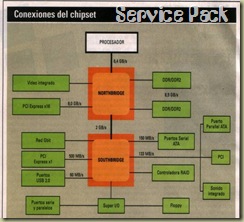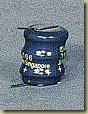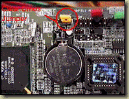Un chipset es u n grupo de chips que trabajan en conjunto para realizar una tarea determinada. Su misión dentro del motherboard es comunicar todos los elementos que componen el sistema.
Básicamente, un chipset está compuesto por dos elementos visibles, el northbridge y el southbridge. A su vez, tanto uno como el otro albergan varios módulos o chips que cumplen diferentes funciones.
EL NORTHBRIDGE
 Este elemento, también llamado puente norte, es reconocido como el chip principal del conjunto. Es el encargado de crear y mantener una comunicación conforme con los requerimientos de los dispositivos más veloces del sistema: el microprocesador, la memoria y el adaptador de video (ya sea AGP o PCI Express x16). Entonces, todos los datos que vayan desde y hacia el procesador se sujetan al northbridge y al FSB (Front Side Bus o bus principal), que es la frecuencia a la que se comunica el procesador con el resto del sistema. Dado que la memoria del sistema es la única que puede aprovechar al máximo ese ancho de banda, se puede interpretar al FSB como el camino entre la CPU y la memoria. Inicialmente, el northbridge estaba conformado por tres elementos básicos: el controlador de memoria, de puerto AGP y de puertos PCI. Actualmente el manejo de los puertos PCI ha sido delegado al southbridge y, en algunas arquitecturas (como las de Atlhon 64), el controlador de memoria se encuentra en el procesador. Con esto se intenta dedicar la totalidad del northbridge a la comunicación entre el procesador y la placa de video, que son los dispositivos con más requerimientos y que evolucionan a mayor ritmo.
Este elemento, también llamado puente norte, es reconocido como el chip principal del conjunto. Es el encargado de crear y mantener una comunicación conforme con los requerimientos de los dispositivos más veloces del sistema: el microprocesador, la memoria y el adaptador de video (ya sea AGP o PCI Express x16). Entonces, todos los datos que vayan desde y hacia el procesador se sujetan al northbridge y al FSB (Front Side Bus o bus principal), que es la frecuencia a la que se comunica el procesador con el resto del sistema. Dado que la memoria del sistema es la única que puede aprovechar al máximo ese ancho de banda, se puede interpretar al FSB como el camino entre la CPU y la memoria. Inicialmente, el northbridge estaba conformado por tres elementos básicos: el controlador de memoria, de puerto AGP y de puertos PCI. Actualmente el manejo de los puertos PCI ha sido delegado al southbridge y, en algunas arquitecturas (como las de Atlhon 64), el controlador de memoria se encuentra en el procesador. Con esto se intenta dedicar la totalidad del northbridge a la comunicación entre el procesador y la placa de video, que son los dispositivos con más requerimientos y que evolucionan a mayor ritmo.
Ahora podemos decir que el soporte que tenga un motherboard para procesadores, memoria y placas de video es definido por las características del northbridge. Además, en los motherboards con video integrado, el procesador gráfico se incluye en el northbridge. Así, se consigue un canal más directo hacia la memoria del sistema (recordemos que el video integrado hace uso de la RAM principal).
EL SOUTHBRIDGE
Con el tiempo, el southbridge ha ido creciendo e incorporando más funciones. Debido a que su objetivo fue reemplazar a las antiguas controladoras multifunción, tomó el mando, junto a un pequeño chip conocido como Súper I/0, frente al manejo de puertos serie, paralelo, PS/2, IDE y Floppy.
Si bien hoy en día el southbridge, también llamado ICH (Input/Output Controller Hub,) tiene el control sobre los IDE, puertos PCI y USB, además se le integran controladoras Serial ATA, procesadores de sonido, interfaces de red y puertos IEEE 1394, entre otros.
Por esto podemos decir que el soporte que nuestro motherboard tenga para distintos elementos o dispositivos estará determinado por este chip.
CONEXION ENTRE PUENTES
Como dijimos antes, el northbridge incluía el controlador PCI, de manera que el southbridge podía considerarse como un dispositivo PCI más (conocido como PCI-To-ISA Bridge), y la conexión entre ambos era de 133 MB/s (ya que el PCI es un bus de 32 bits que corre a 33 MHz).
Sabemos que en los últimos tiempos se han integrado muchas funciones al southbridge, por eso se necesita una comunicación rápida entre éste y el northbridge, a fin de mantener un flujo de datos hacia el procesador y la memoria acorde con los requerimientos actuales.
Para ampliar este ancho de banda y satisfacer la transmisión de datos de todos los componentes del chipset, cada fabricante ha desarrollado su propio método de conexión entre ambos. Por ejemplo, VIA adoptó la interfaz V-Link de 1,041 GB/s para muchos de sus chipsets, y nVIDIA eligió una conexión HyperTransport.
NORTHBRIDGE: MAS RENDIMIENTO
A esta altura sabemos que la cantidad de jugo que se le exprime al sistema depende de este pequeño gigante. Por ende, su permanente desarrollo se encuentra focalizado en el FSB, la memoria y el video.
-~ Video integrado: no hace mucho tiempo el video onboard era muy mal visto, debido a que el procesador gráfico integrado era de baja calidad y ni siquiera estaba a la altura de placas dedicadas de gama baja.
Por el contrario, hoy en día, encontramos dignos procesadores de video que, en algunos casos, incluso responden a las exigencias de los últimos títulos en materia de videojuegos.
-~ AGP 8x: en sus comienzos, al igual que lo sucedido con la versión 4x, el bus de 2,1 GB/s del AGP 8x no nos dejaba conformes. Era evidente que con las placas estándar de la época no se aprovechaba todo el potencial de las nuevas mejoras. Por suerte, esto fue revertido con el pasar del tiempo y, hoy, podemos hacer uso de todas sus características con placas de gama media o alta disponibles.
~ PCIe x16: Derrocó al puerto AGP con un bus de 4 GB/s y 8 GB/s,para placas de video de mediana y alta gama, ademas dependiendo del motherboard se pueden poner 2 placas de video pcie en paralelo (SLI o ) y obtener rendimientos altos en cuanto a procesamiento de video y compresión del mismo.
~ Dual Channel: como podemos notar, el ancho de banda nos acompañará. Esta tecnología, adoptada por casi todos los fabricantes, consiste en agregar al northbridge un controlador de memoria adicional, que trabaja en paralelo con el convencional. De esta manera, si utilizamos dos módulos de memoria de similares características, se duplica el ancho de banda teórico. Aunque se obtienen buenos resultados de esta modalidad, se apreciarán más aún si no usamos video integrado, recordemos que el video integrado hace uso de la memoria RAM principal.
SOUTHBRIDGE: MAS PRESTACIONES
Las mejoras y desarrollos sobre el southbridge apuntan a integrar más funciones al chipset. Esto les permite a los fabricantes de motherboards dotar a sus productos de una amplia integración de dispositivos.
~ Sonido: los sintetizadores de sonido fueron uno de los primeros dispositivos no elementales que se integraron. Sus características, muy aceptables, fueron bien recibidas por el usuario medio, que no hace una utilización exhaustiva del MIDI. Sin embargo, muchos fabricantes de motherboards decidieron usar un chip específico para esta tarea, como el clásico C-Media (CMI).
De todos modos, debemos destacar las mejoras que se consiguieron en este aspecto: un ejemplo claro es el poderoso APU (Audio Processor Unit) de los nForce, que iguala y hasta supera a las principales placas SoundBlaster de Creative.
~ Red: su integración es más reciente, y hoy en día casi no hay motherboards que se priven de su función. Hay que aclarar que, por lo general, en el southbridge se incluyen las funciones básicas de red y se recurre a un controlador externo para regular el tráfico de datos.
También podemos notar que muchos motherboards incorporan placas de
1 gbps (Gigabit LAN.).
~ Serlal ATA / RAID: además de incluir soportes para discos ATA, el southbridge posee controladores Serial ATA. Esta tecnología tiene límites de transferencia fijados en los 150 MB/s y 300 MB/s.
~ USB 2.0 / IEEE 1384: desde la aparición de motherboards ATX, el puerto USB logró conquistar al usuario y convertirse en algo indispensable. Como ya nadie puede quedarse sin él, su última versión (2.0 de
480 mbps) viene incluida en el southbridge, al igual que su no tan difundido competidor, el IEEE 1394 (también conocido como FireWirel.).